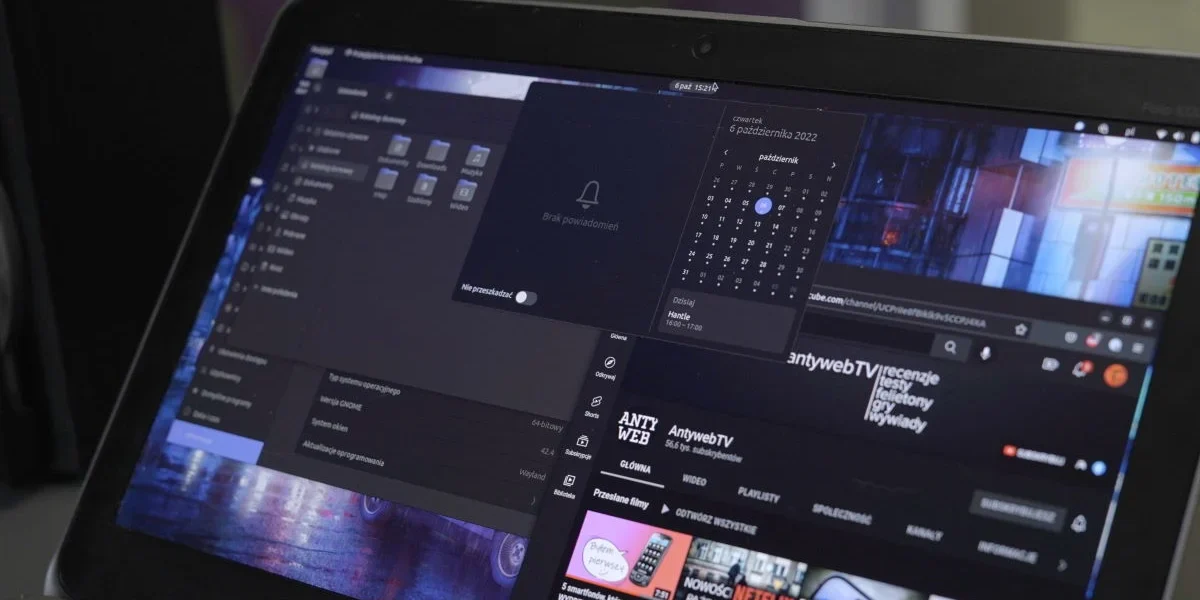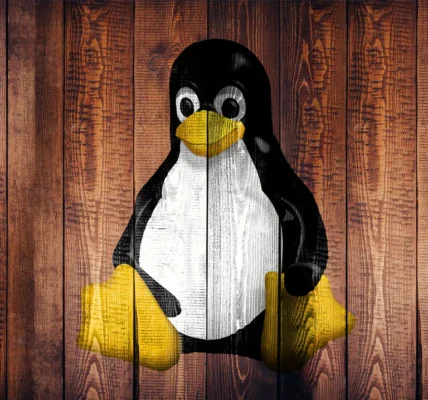Zaktualizuj oprogramowanie Linux
Aktualizacje oprogramowania są ważne dla wszystkich systemów operacyjnych, w tym dla systemów Linux. Aktualizacje często zawierają poprawki zabezpieczeń, które pomagają chronić system przed nowymi zagrożeniami. Aktualizacje mogą również zawierać nowe funkcje, poprawki błędów i ulepszenia wydajności.
Oto jak zaktualizować oprogramowanie Linux:
- Upewnij się, że jesteś zalogowany jako użytkownik root lub użytkownik z uprawnieniami sudo.
- Otwórz terminal.
- Wykonaj następujące polecenie, aby sprawdzić dostępność aktualizacji:
sudo apt update
- Jeśli dostępne są aktualizacje, wykonaj następujące polecenie, aby je zainstalować:
sudo apt upgrade
To polecenie zainstaluje wszystkie dostępne aktualizacje dla wszystkich zainstalowanych pakietów.
Alternatywnie możesz użyć graficznego narzędzia do zarządzania aktualizacjami, takiego jak:
- GNOME Software
- KDE Discover
- Synaptic Package Manager
Aby zaktualizować oprogramowanie za pomocą graficznego narzędzia do zarządzania aktualizacjami, wykonaj następujące kroki:
- Otwórz narzędzie do zarządzania aktualizacjami.
- Kliknij przycisk Sprawdź aktualizacje.
- Jeśli dostępne są aktualizacje, kliknij przycisk Zainstaluj aktualizacje.
Ważne jest, aby regularnie aktualizować oprogramowanie Linux. Zaleca się aktualizowanie oprogramowania co najmniej raz w tygodniu.